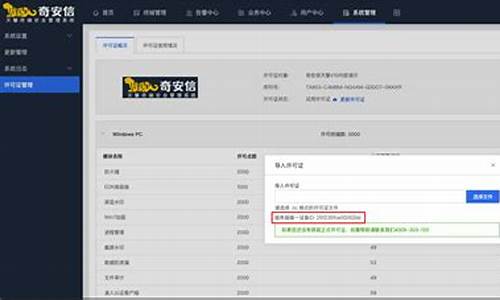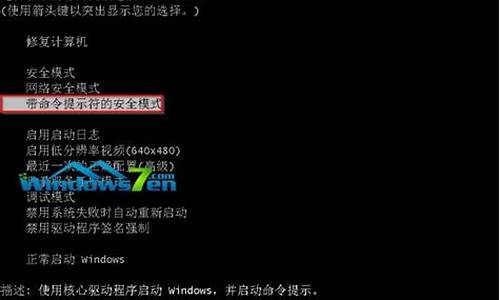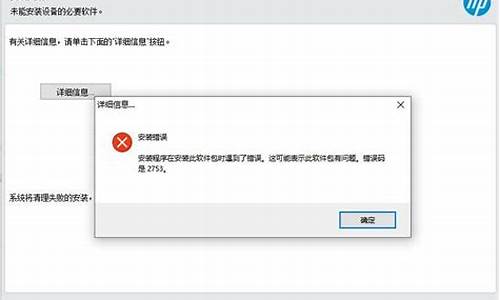在接下来的时间里,我将尽力为大家解答关于怎样更新显卡驱动的问题,希望我的回答能够给大家带来一些思考。关于怎样更新显卡驱动的话题,我们开始讲解吧。
1.如何更新显卡驱动
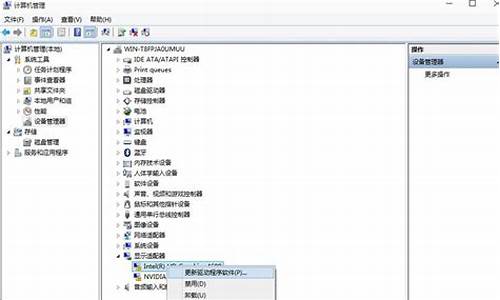
如何更新显卡驱动
显卡一般应用场合你是感觉不到它的存在,但在大型网游的时候画质要求较高情况下就能看到它的用处了,除了硬件要好,驱动也很重要,为了更好的发挥显卡效能,下面小编教大家怎么更新显卡!供大家参考 进入设备管理器小编以win10系统为例讲解,进入桌面模式,首先桌面右键单击此电脑,选择属性,进入电脑属性界面。选择设备管理器,在设备管理器中选择显示适配器选项。
搜索驱动在显示适配器中有两个,那是因为小编电脑双显卡,右键单击独显选择更新驱动程序,进入更新选项,如果你已经下载好驱动,点击浏览计算机上的驱动按钮,否则可以点击自动搜索。
自动更新驱动进入自动驱动更新阶段,你只需等待搜索结果即可,搜索到最新驱动后,系统自动替代安装,更新完成后对于不善于自己动手处理电脑问题的朋友建议用第三方驱动更新工具更新显卡。
今天的讨论已经涵盖了“怎样更新显卡驱动”的各个方面。我希望您能够从中获得所需的信息,并利用这些知识在将来的学习和生活中取得更好的成果。如果您有任何问题或需要进一步的讨论,请随时告诉我。